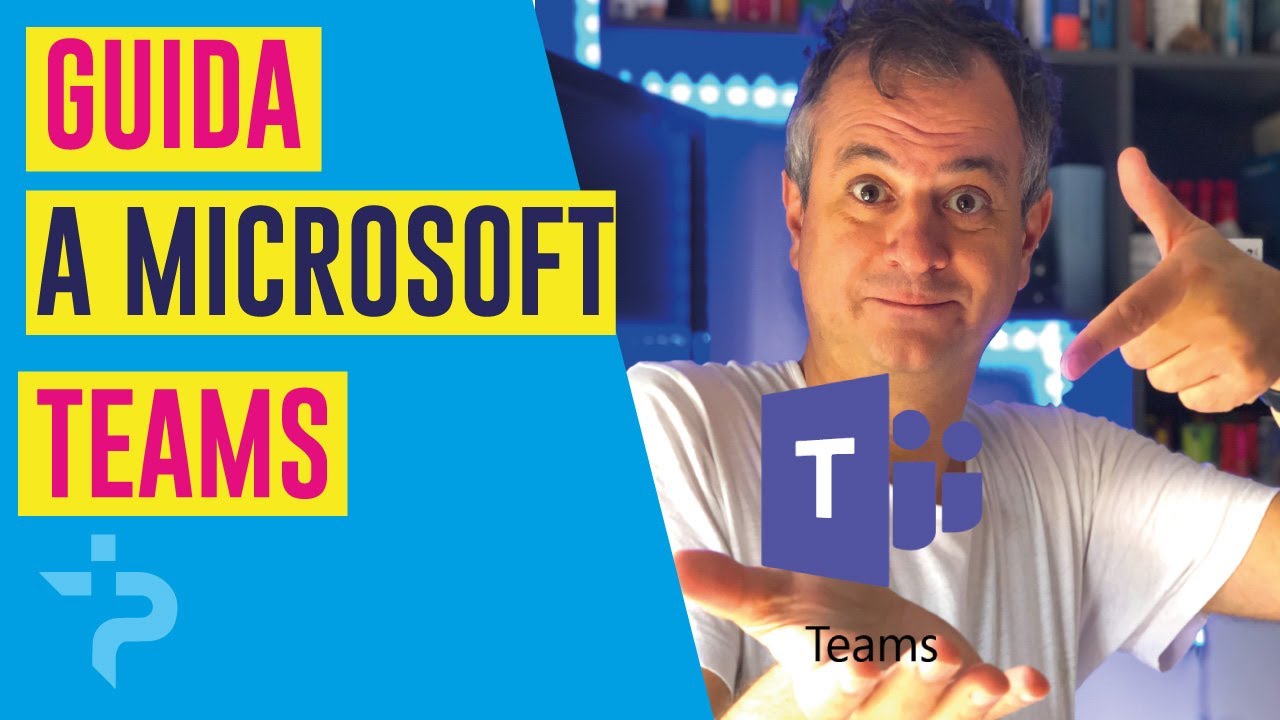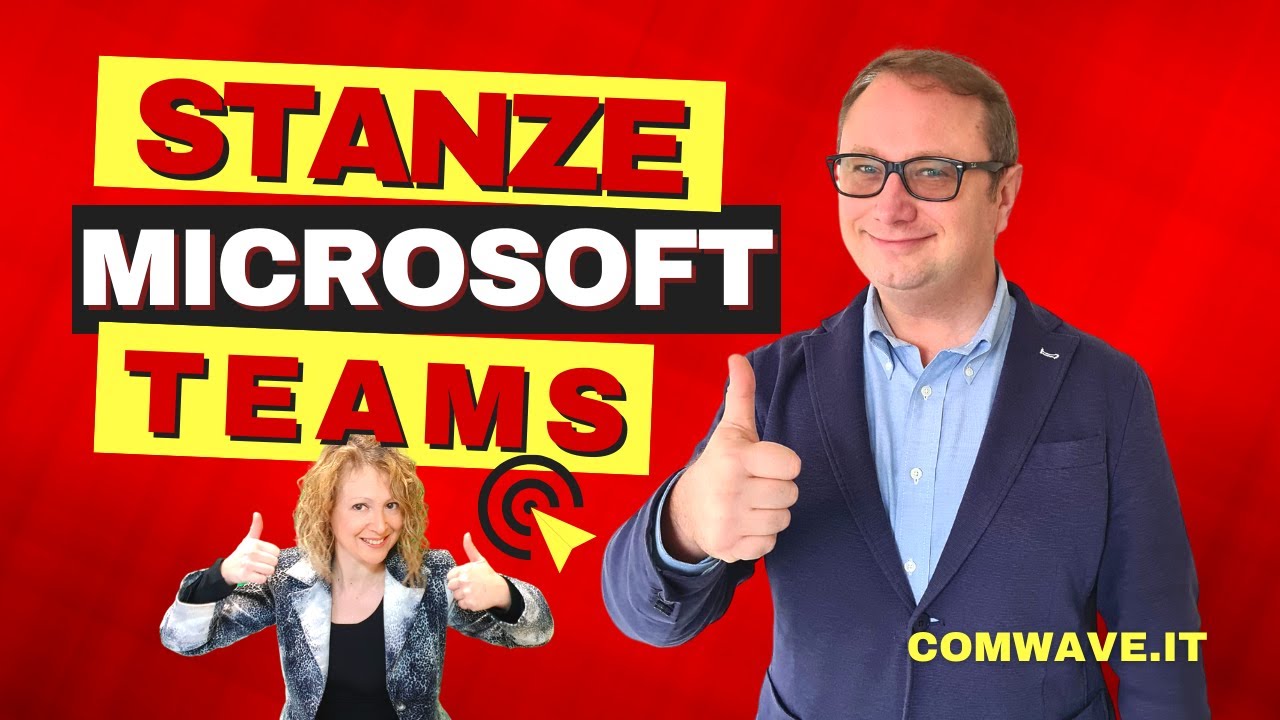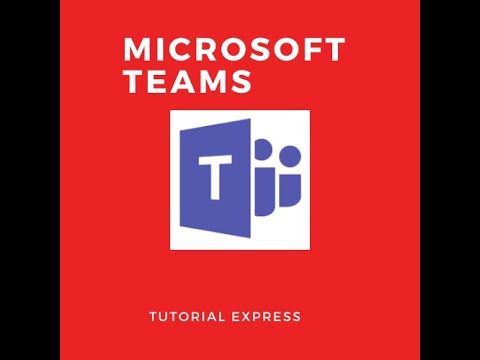Microsoft Teams è una piattaforma di collaborazione che consente di organizzare e coordinare il lavoro in team. Aggiungere un nuovo team su Microsoft Teams è un’operazione semplice che può essere effettuata facilmente seguendo alcuni passaggi chiave. In questo tutorial, vedremo come aggiungere un team su Microsoft Teams, partendo dal processo di creazione di un nuovo team e passando attraverso le opzioni di personalizzazione e configurazione. Con questa guida, sarai in grado di creare un team su Microsoft Teams e iniziare a collaborare con i tuoi colleghi in modo efficace e organizzato.
Come aggiungere un nuovo team su Teams?
Per aggiungere un nuovo team su Microsoft Teams, segui i seguenti passaggi:
1. Accedi a Teams e seleziona l’icona “Team” nella barra laterale sinistra.
Seleziona “Team”
2. Nella parte inferiore della finestra, seleziona “Aggiungi team”.
Seleziona “Aggiungi team”
3. Seleziona il tipo di team che desideri aggiungere. Puoi scegliere tra “Classico” o “Collaborazione”.
Scegli il tipo di team
4. Inserisci il nome del team e, se lo desideri, una descrizione. Puoi anche selezionare un’immagine per il team.
Inserisci il nome e la descrizione del team
5. Seleziona “Crea” per creare il nuovo team.
Seleziona “Crea”
6. Aggiungi i membri del team selezionando l’opzione “Aggiungi membri” e inserendo i loro nomi o indirizzi e-mail. Puoi anche selezionare i livelli di autorizzazione per i membri del team.
Aggiungi i membri del team
7. Dopo aver aggiunto i membri, seleziona “Aggiungi” per aggiungere il team.
Seleziona “Aggiungi”
Ora hai creato e aggiunto un nuovo team su Microsoft Teams!
Come aprire un gruppo su Teams?
Per aprire un gruppo su Teams, segui i seguenti passaggi:
Passo 1: Accedi a Microsoft Teams e seleziona l’icona “Teams” nella barra laterale sinistra.
Passo 2: Clicca su “Aggiungi team” in basso a sinistra.
Passo 3: Scegli il tipo di team che vuoi creare. Puoi scegliere tra “Privato”, “Pubblico” o “Class” a seconda delle tue esigenze.
Passo 4: Assegna un nome al team e aggiungi una descrizione se lo desideri.
Passo 5: Invita i membri del team. Puoi fare clic su “Aggiungi membri” per selezionare i membri dall’elenco dei contatti o digitare il loro nome direttamente.
Passo 6: Seleziona le impostazioni del team. Puoi scegliere di attivare o disattivare funzionalità come la chat, la videoconferenza e la condivisione di file.
Passo 7: Clicca su “Crea” per aprire il tuo nuovo gruppo su Teams.
Seguendo questi passaggi, sarai in grado di aprire un gruppo su Teams e iniziare a collaborare con i tuoi colleghi e collaboratori.
Come aggiungere un membro esterno su Teams?
Per aggiungere un membro esterno sulla piattaforma di Microsoft Teams, è necessario seguire questi semplici passaggi:
- Accedere a Microsoft Teams: accedere al proprio account Microsoft Teams e selezionare il team desiderato.
- Aggiungere un utente: fare clic sull’icona “Aggiungi utente” nella barra laterale del team.
- Inserire le informazioni: inserire l’indirizzo email dell’utente esterno che si desidera aggiungere e selezionare il ruolo che si vuole assegnare all’utente (membro o proprietario).
- Invitare l’utente: fare clic sul pulsante “Invita” per inviare l’invito all’utente esterno.
- Accettare l’invito: l’utente esterno riceverà un’email contenente l’invito per unirsi al team e dovrà accettare l’invito per accedere al team.
È importante notare che l’utente esterno deve avere un account Microsoft per poter accedere al team. Se non ne ha uno, dovrà crearne uno prima di poter accettare l’invito.
Come creare un team su Teams con codice?
Per creare un team su Teams con codice, segui i seguenti passaggi:
1. Accedi al tuo account Microsoft Teams e scegli l’opzione “Crea un team” dal menu a sinistra.
2. Seleziona la modalità “Creare un team con codice” e inserisci un nome per il tuo team.
3. Crea un codice di accesso per il tuo team. Questo codice sarà utilizzato dai membri del team per accedere al team.
4. Condividi il codice di accesso con i membri del team. Puoi farlo tramite e-mail, messaggistica istantanea o qualsiasi altro mezzo di comunicazione.
5. I membri del team possono quindi accedere al team utilizzando il codice di accesso. Inserisci il codice nella sezione “Unisciti a un team” nella barra laterale sinistra di Teams.
6. Una volta che i membri del team si sono uniti al team, è possibile iniziare a collaborare.
In sintesi, per creare un team su Teams con codice, devi creare il team, generare un codice di accesso e condividere il codice con i membri del team. I membri del team possono quindi utilizzare il codice per unirsi al team e iniziare a collaborare.